三种常见电脑系统还原教程
- 分类:帮助 回答于: 2019年05月17日 09:48:00
Win7系统还原方法
1、打开控制面板,然后点击 系统和安全,下图所示:
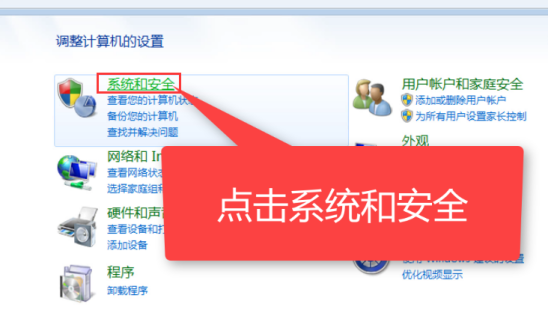
2、然后点击 从备份还原文件的选项,下图:
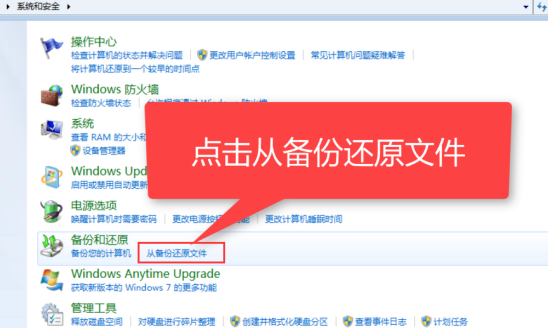
3、然后出现的界面最下方,点击恢复系统设置或计算机,然后再点击 打开系统还原,下图所示:
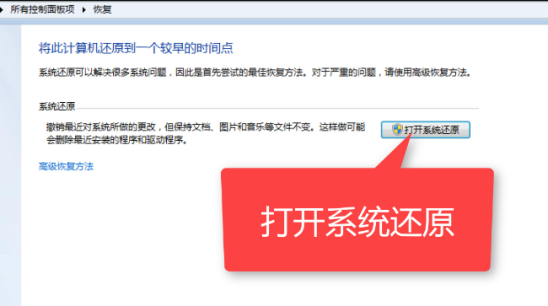
4、然后选择推荐还原的点,按照提示按下一步。下图:
PS:如果你的win7系统之前没有备份过系统的话,是无法还原的哦,所以请先备份系统先。
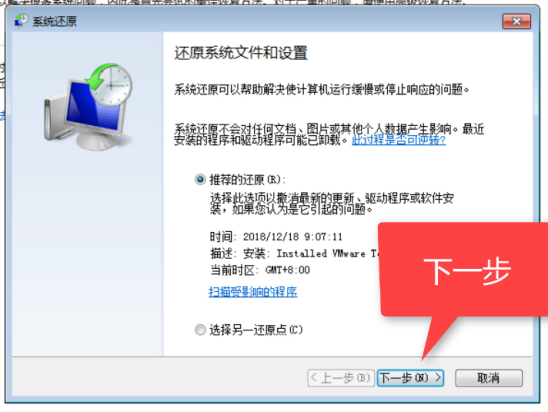
5、最后开始还原系统哦。最后电脑会自动重启,下图:

6、最后进入系统,提示还原成功。下图:

Win10系统还原方法
1、通过键盘快捷键Win+I打开设置界面,然后点击更新和安全,下图所示:
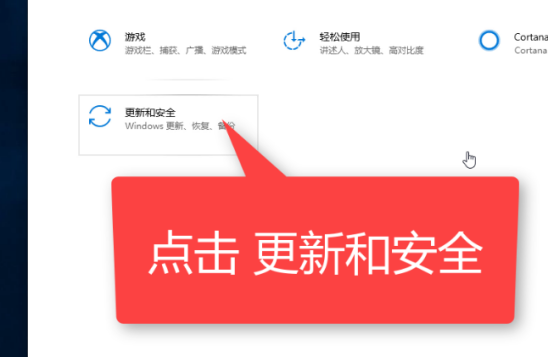
2、在左侧选择 恢复,右侧点击 开始,下图:

3、选择删除有所内容,然后选择仅删除我的文件,下图:
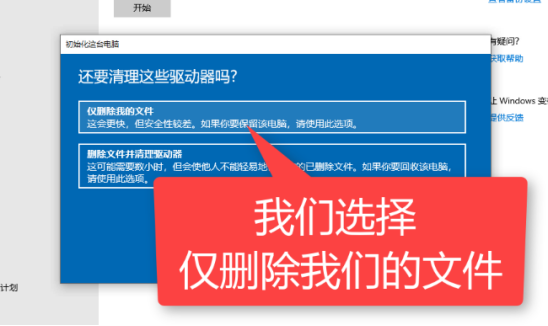
4、开始初始化电脑,等待时间相对比较长,耐心等候,重启后进入系统。下图:
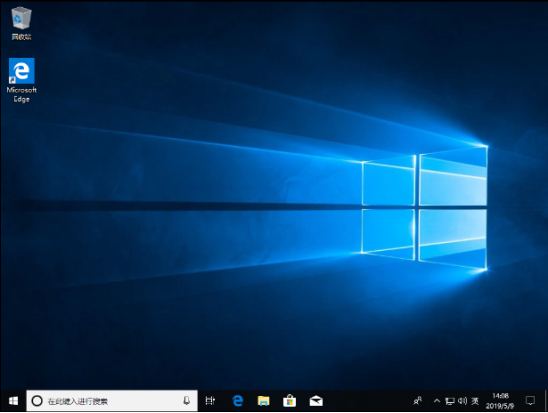
小白系统自定义还原方法(XP/win7/win8/win10)
详细的操作可以到小白系统上面去看相关的教程哦。
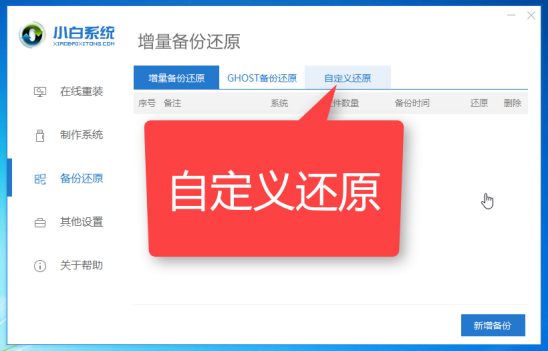
小白系统自定义还原教程:点击查看
系统急救箱:
ps:如果你在还原系统过程中,出现黑屏或者无法开机及系统文件丢失等现象,请不要着急,建议您点击对应的传送门哦。
以上就是电脑系统还原的三种常见的方法。秉承让重装系统变得简单的理念,小白系统将持续更新相关的重装系统的教程。
 有用
26
有用
26


 小白系统
小白系统


 1000
1000 1000
1000 1000
1000 1000
1000 1000
1000 1000
1000 1000
1000 0
0 0
0 0
0猜您喜欢
- 魔兽世界一键驱散如何使用..2021/02/22
- npc是什么意思介绍2023/04/24
- h310m可以安装win7系统吗2021/03/26
- 苹果双系统怎么切换2020/08/01
- 浏览器如何彻底删除360网址导航..2020/09/29
- 告诉大家电脑恢复出厂设置会怎么样..2021/04/22
相关推荐
- 笔者教你电脑蓝屏开不了机怎么办..2019/01/25
- 如何恢复qq聊天记录,小编教你qq聊天记..2018/03/26
- 硬盘分区工具安装方法图解..2017/09/22
- oem激活工具图文教程2017/06/27
- 电脑老是蓝屏死机怎么解决..2021/01/22
- 笔记本键盘膜,小编教你笔记本键盘膜怎..2018/08/18

















